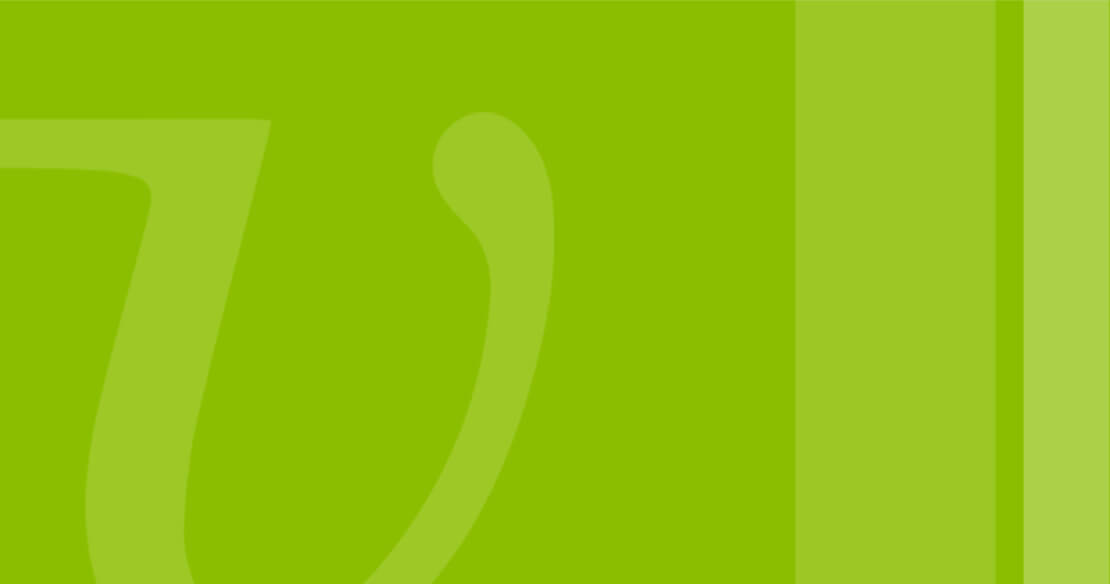Checkboxen, Suche und mehr – Anwendungstricks für Vertec
Vertec bietet seinen Nutzern immer mehr Konfigurationsmöglichkeiten. Dank dieser zusätzlichen Flexibilität lässt sich Vertec noch präziser auf die kundenspezifischen Anforderungen anpassen. Voraussetzung dafür ist allerdings, dass man die neuen Customizing-Features kennt. Auf der Anwendertagung 2016 präsentierte Urs Berli, Verkaufsleiter Vertec AG, Tipps und Tricks für den effizienten Einsatz der Software.
Die wichtigsten Tipps geben wir Ihnen hier weiter:
- Checkboxen in der Liste
- Navigationsbuttons ein-/ausblenden
- Die Vertec-Suche
- Controlling auf Ebene Phasen
- Seiten ausblenden bzw. Ansicht einschränken
1. Checkboxen in der Liste
Wenn Sie beispielsweise in einer Liste von Phasen sehen möchten, welche Phasen pauschal verrechnet werden, gehen Sie wie folgt vor:
- Spalte "pauschal?" in einer Phasen-Liste einführen
- Englische Übersetzung "fixed price?"
- Expression:
pauschal - Renderer:
rndBoolean

2. Navigationsbuttons ein-/ausblenden
In der Combobox kann ein Pfeil eingeblendet werden, mit dem Sie direkt zum in der Combobox ausgewählten Objekt navigieren können. Dieses Objekt öffnet sich dann in einem neuen Tab oder Fenster.
- Offene Leistungen > Navigationsbutton in der Combobox Projekt einführen
Navigationsbutton in einer Combobox:
<ComboBox Override="cmbProjekt" ShowNavLinkButton="True" />

In der Combobox kann ein Löschbutton "x" eingeblendet werden. So können Sie eine in der Combobox bereits ausgewählte Referenz wieder entfernen. Dafür gehen Sie wie folgt vor:
- Offene Leistungen > Navigationsbutton in der Combobox Tätigkeit zeigen
Remove-Button in einer Combobox
<ComboBox Override="cmbTaetigkeit" ShowRemoveButton="True" />
3. Vertec-Suche
Die Standardsuche in Vertec kann einfach erweitert werden, beispielsweise wenn Sie nach einer Telefonnummer suchen möchten.
Ergänzte Vertec-Suche:
((bold_type in (102,84,85,345,88,3) and exists(select 1 from adresseintrag adr where adr.bold_id=businessclassesroot.bold_id and adr.alias like '%\1%'))) or ((bold_type=18) and exists(select 1 from projekt proj where proj.bold_id=businessclassesroot.bold_id and (proj.code like '%\1%' or proj.beschrieb like '%\1%' or proj.betreffend like '%\1%'))) or bold_id IN (SELECT eintrag FROM KommMittel WHERE zieladresse like '%\1%' OR normalizedziel like '%\1%')
Zusätzliche Erweiterungen der Suche sind selbstverständlich möglich. Detaillierte Informationen dazu erhalten Sie in unserem Knowledge Base Artikel "Aufbau der Suchanfrage".
Viele Kunden schätzen die Option, Suchresultate in Farben darzustellen. Dies können Sie einfach mit folgenden Befehlen umsetzen:
Hintergrundfarbe:
oclType.asstring->collect(x|if x='Firma' then 'clDarkBlue' else if x='Kontakt' then 'clLightBlue' else if x='Paar' then 'clLightFuchsia' else if x='Projekt' then 'clDarkLime' else '' endif endif endif endif)->first


4. Controlling auf Ebene Phasen
Die Spalte "Projektfortschritt" in der Phasenliste zeigt beispielsweise den jeweiligen Projektfortschritt in Prozent (%) des budgetierten Aufwandes. Analog könnten Sie auch den Projektfortschritt in Prozent (%) des Kundenbudgets erstellen.
Beispiel Projektfortschritt in Prozent (%) des Aufwandes:
Titel: Projektfortschritt %
Expression:
if planMinutenInt=0 then 0 else sumMinutenInt/planMinutenInt endif*100
Renderer:
dbmTim.TwoDigitCurrencyRenderer
Hintergrundfarbe:
if planminutenint<>0 then if planminutenint<=summinutenint then 'clLightRed' else if (planminutenint*0.8)<=summinutenint then 'clLightOrange' else 'clWhite' endif endif else 'clWhite' endif


Projektcontrolling
Eine sehr hübsche grafische Anzeige des Honorarverbrauchs zeigen wir Ihnen im folgenden Beispiel. Es handelt sich um eine grafische Anzeige des prozentualen Honorarverbrauchs in Form eines Levelmeters ähnlich einem Audio Levelmeter für Projektlisten. Als Beispiel dient die Liste "meiner Projekte". Hier sind die ersten 5 Spalten bis 50% grün markiert. 60-80% sind orange, 90% sind rot, >100% sind dunkelrot.

Die Darstellung des prozentualen Honorarverbrauchs können Sie so in Form eines Levelmeters erstellen:
Sie benötigen dazu:
- Eine Liste mit Projekten (oder Phasen), auf welcher der Verbrauch grafisch angezeigt werden soll.
- Eine Definition ab welchen Grenzwerten die Farbe wechseln soll. Im Beispiel sind die Grenzen: <=50% grün, 60-80% orange, 90% rot, >100% dunkelrot.
- Entsprechend 11 Spalten, welche jeweils 10% darstellen.
Liste mit Projekten. In diesem Beispiel eine Liste mit all meinen Projekten als Expression-Ordner:
- Bezeichnung: Projektstatus eigene Projekte
- Expression:
Timsession.allInstances->first.login.eigProjekte->select(aktiv)
Die 11 Spalten für den Levelmeter:
- ohne Titel
- Expression=
'' - Breite=10
- Read-only=Ja
- Hintergrundfarbe für jede Spalte gemäss ihrer Grenze
Hintergrundfarbe am Beispiel für 10%:
if planwertext<>0 then if (sumwertext/planwertext)>0 then 'clGreen' else 'clTransparent' endif else 'clTransparent' endif
Für die übrigen 10 Spalten ist die zweite Zeile entsprechend anzupassen:
20%:
if (sumwertext/planwertext)>=0.1 then 'clGreen'
30%:
if (sumwertext/planwertext)>=0.2 then 'clGreen'
40%:
if (sumwertext/planwertext)>=0.3 then 'clGreen'
50%:
if (sumwertext/planwertext)>=0.4 then 'clGreen'
60%:
if (sumwertext/planwertext)>=0.5 then 'clOrange'
70%:
if (sumwertext/planwertext)>=0.6 then 'clOrange'
80%:
if (sumwertext/planwertext)>=0.7 then 'clOrange'
90%:
if (sumwertext/planwertext)>=0.8 then 'clRed'
100%:
if (sumwertext/planwertext)>=0.9 then 'clRed'
110%:
if (sumwertext/planwertext)>1 then 'clDarkRed'

5. Seiten ausblenden bzw. nur gewissen Benutzern zeigen
Sie möchten bestimmte Seiten ausblenden oder vielleicht nur einzelnen Mitarbeitern wie dem Projektleiter anzeigen? Wir zeigen Ihnen wie das mit Vertec geht: In folgenden Beispiel soll nur dem Projektleiter die Seite "Budget" auf dem Projekt angezeigt werden.
Anpassung Klasseneinstellungen Projekt:
<Page Override="ProjectBudget"
VisibleExpression="(projektleiter=Timsession.allInstances->first.login)" />Sie können auch die Grösse der einzelner Felder verändern. Als Beispiel hier möchten wir das Textfeld für die Bemerkungen kleiner machen, und zwar von 8 auf 4 Linien.
Anpassung Klasseneinstellungen Projekt:
<Page Override="Project">
<TextArea Override="Remarks" Lines="4" />
</Page>Sie können auch einzelne Felder wie beispielsweise die Mehrwertsteuer (MwSt) ausblenden und dafür Zusatzfelder auf der ersten Seite (Projekt) anzeigen lassen. In unserem Beispiel möchten wir die folgenden beiden Zusatzfelder auf der ersten Seite anzeigen und gehen dafür so vor:
- Projektbeginn (Datum auf dem Projekt)
- Status (Auswahl, "grün", "orange", "rot" auf dem Projekt)
Anpassung Klasseneinstellungen Projekt:
<Page Override="Project">
<TextArea Override="Description" Visible="False" />
<Group Override="VatGroup" Visible="False" />
<Group Header="Eigenschaften" PlaceBefore="AttributionGroup">
<DatePicker Label="Projektbeginn"
ValueExpression="zusatzfelddate('Projektbeginn')" />
<AdditionalFieldComboBox
ValueExpression="zusatzfeldint('status')" />
</Group>
</Page>
Sie haben weitere Tipps für Vertec-Nutzer?
Wir hoffen, dass Ihnen die Tipps und Tricks zur Individualisierung von Vertec gefallen haben. Haben Sie in unserer Software weitere spannende Fälle abgebildet, die Sie gern auf der nächsten Anwendertagung präsentieren möchten? Dann freuen wir uns auf Ihre Vorschläge!